TikTok para computador: Como baixar e usar o aplicativo no Windows
Utilizando o TikTok no computador com as mesmas funcionalidades do celular
O TikTok possui uma versão do aplicativo para computador com Windows que torna possível a utilização total da rede social através do computador. Disponível para download gratuito a partir da Microsoft Store, o programa oferece praticamente as mesmas funcionalidades que a aplicação para Android e iPhone (iOS), permitindo ao usuário entrar com a sua conta, navegar no feed, ver os vídeos dos seus amigos, mensagens e vídeos recomendados, criar os seus próprios clips, bem como acessar o seu próprio perfil e suas definições.

O lançamento do TikTok no computador chegou alguns dias depois de a Microsoft ter anunciado que o Windows 11, agendado para 2021, terá suporte nativo para aplicações Android no PC sem necessidade de emuladores. Confira abaixo como baixar e instalar o TikTok no Windows e utilizar uma das maiores redes sociais no seu computador.
Passo 1. Abra a página TikTok no portal web da Microsoft Store, tente também copiar e colocar em uma nova aba do seu navegador; (microsoft.com/en-us/p/app/9nh2gph4jzs4) e clique em “Get” ou “Obter” para abrir o Microsoft Store no computador;
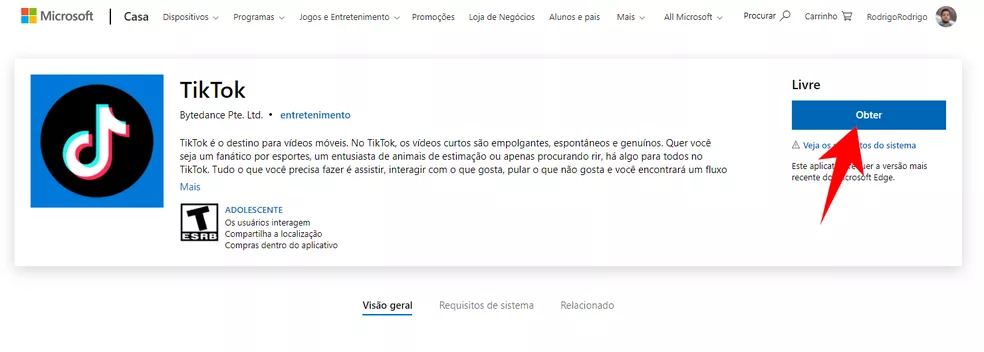
Passo 2. Clique novamente em “Get” ou “Obter” para iniciar o download;
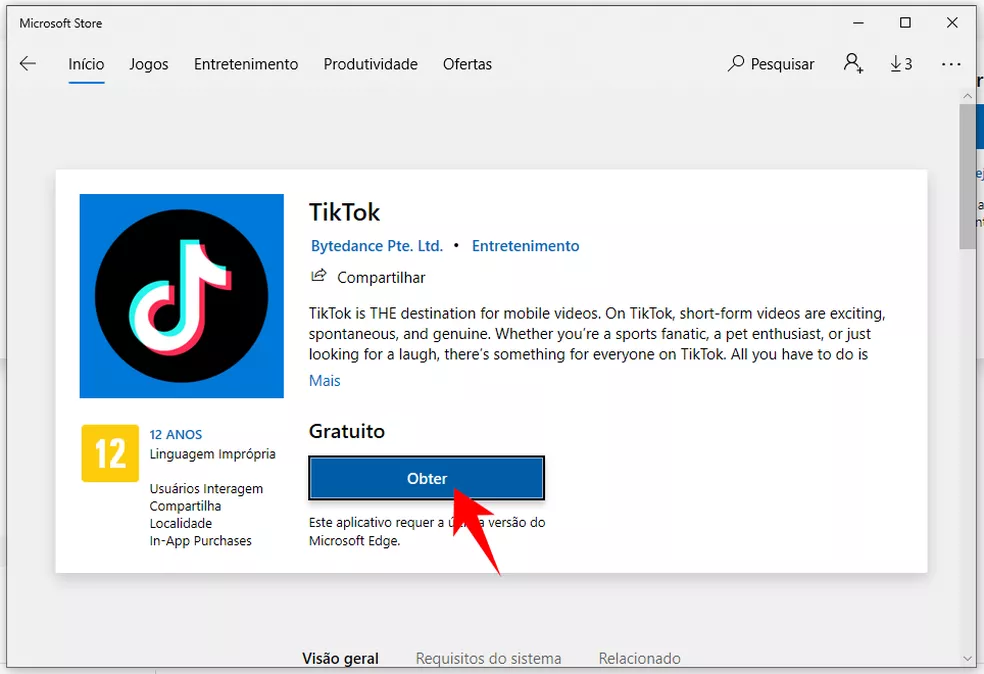
Passo 3. Inicie o TikTok em seguida clique no botão “Entrar” no canto direito superior. Depois, inicie a sessão com as suas credenciais para entrar no TikTok.
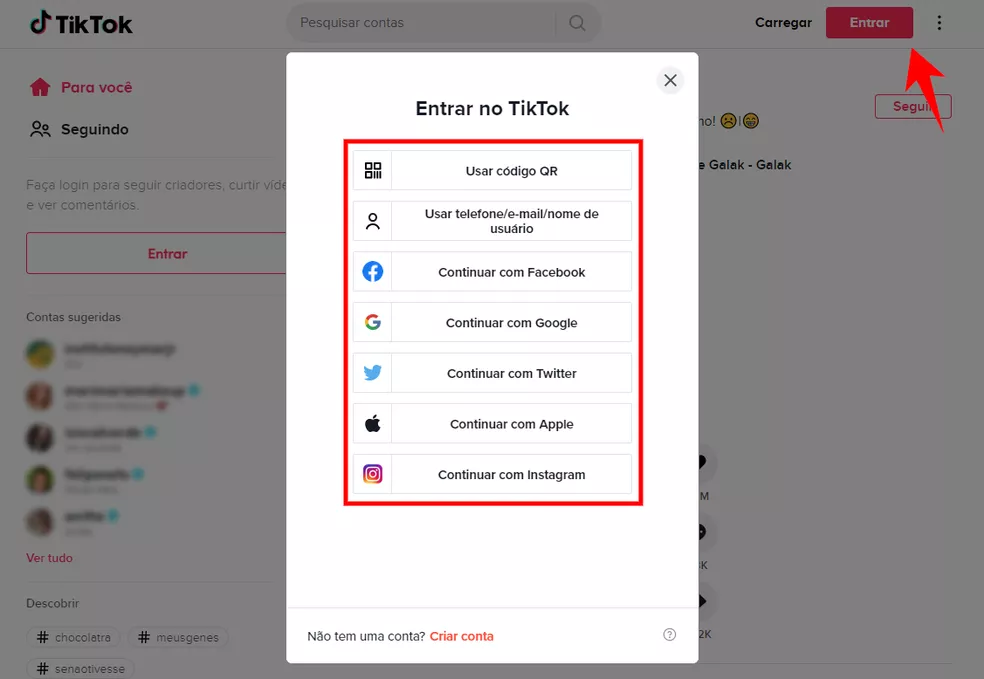
Passo 4. Depois de iniciar a sessão, navegue, percorrendo a tela para encontrar novas mensagens e posts, igual no celular;
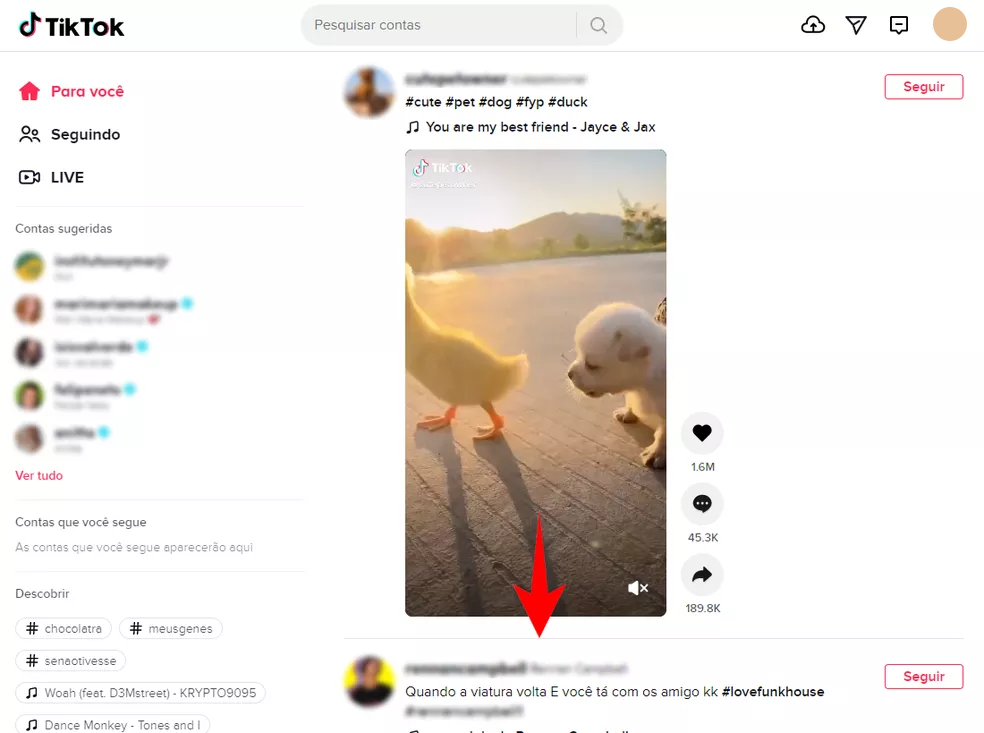
Passo 5. No canto superior esquerdo da tela, pode trocar o feed determinado os posts nas seções “Para você”, “Seguindo” e “Live”;
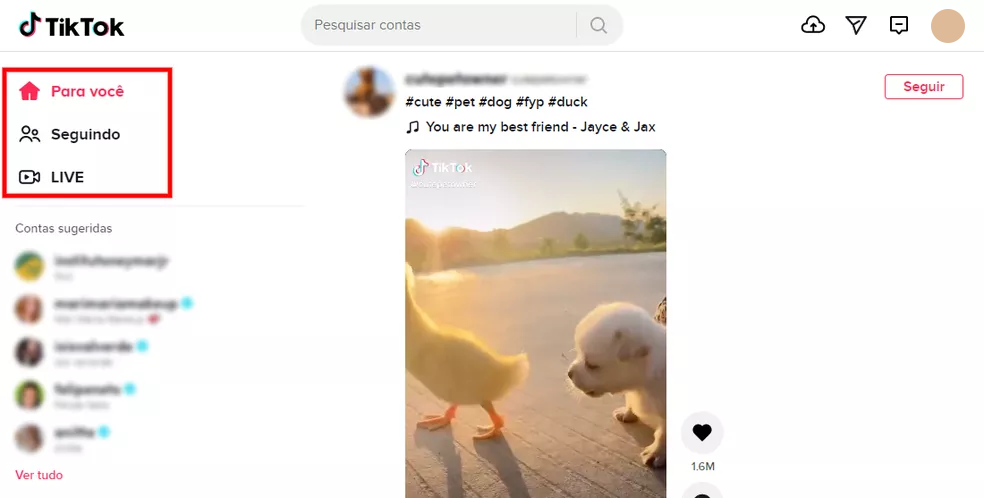
Passo 6. Clique no símbolo da nuvem no menu superior direito para publicar um vídeo. Selecione o arquivo em vídeo no seu computador clicando no campo localizado ao lado esquerdo da tela do PC. Agora, crie uma legenda, escolha uma ótima capa para o seu vídeo, por último defina as definições de privacidade e termine com o botão “Publicar”;
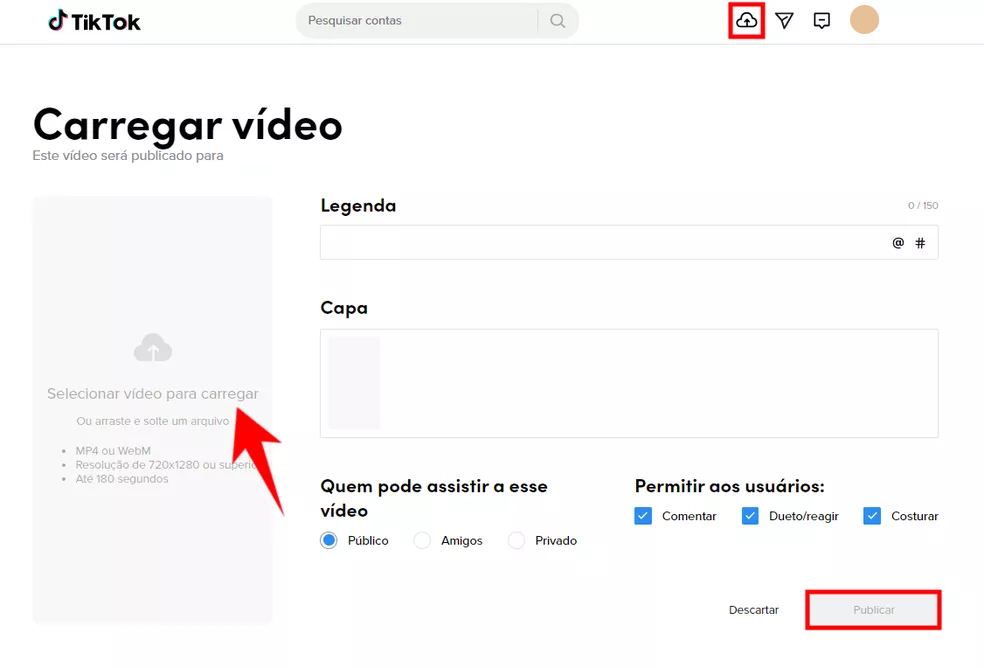
Passo 7. Clique no símbolo do avião, localizado no menu superior, para entrar na conversa privada;
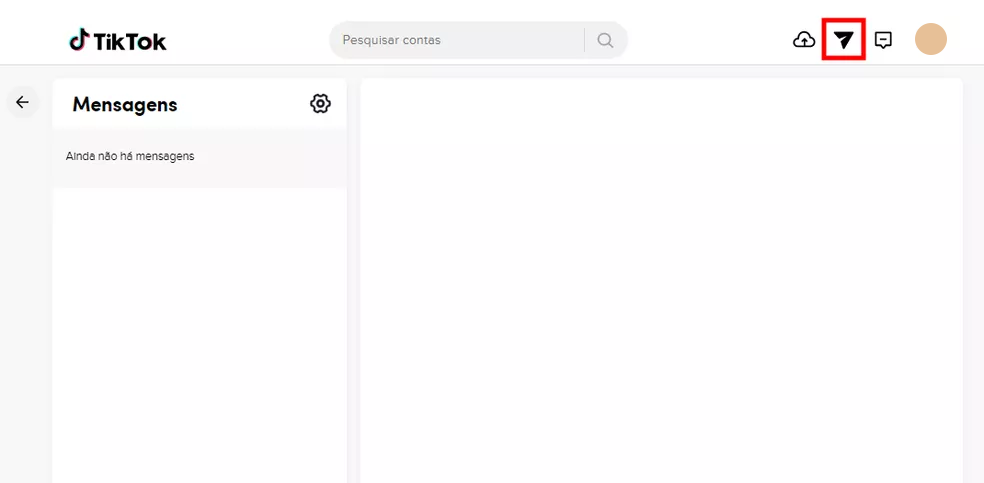
Passo 8. Clique no avatar localizado no menu superior para entrar no seu perfil e para abrir o menu que levara às definições da aplicação.
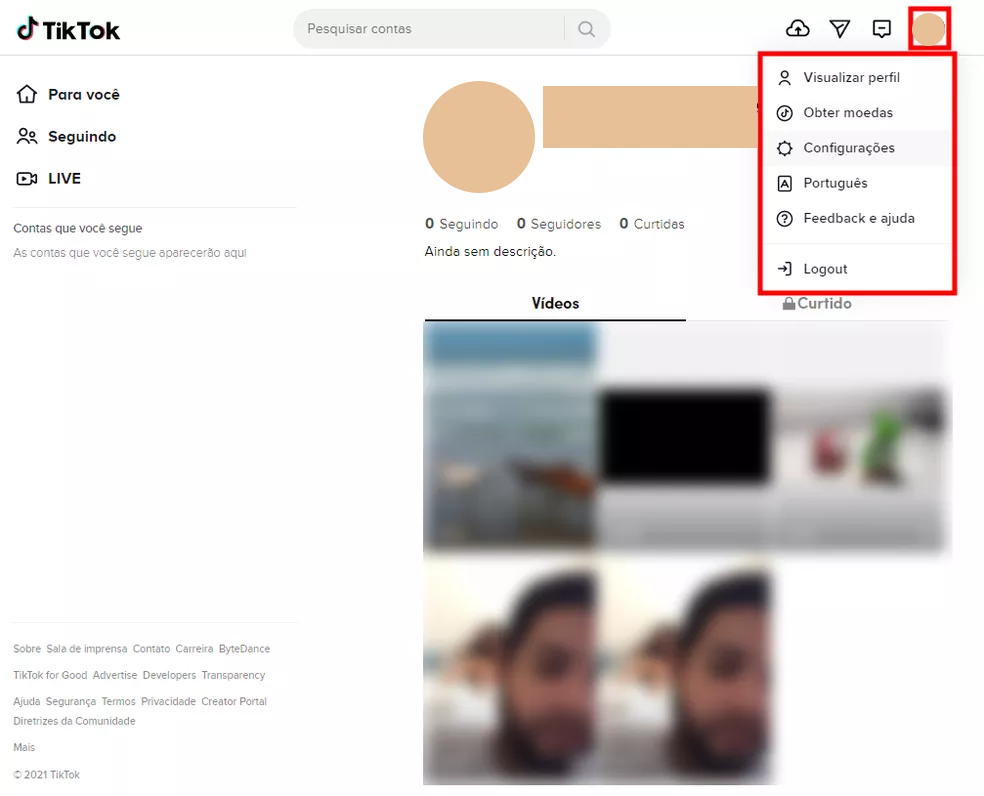
Feito. Aproveite estas dicas para utilizar o TikTok no seu computador com Windows.



